Panduan Lengkap Debugging JavaScript untuk Pemula
Hai teman-teman yang sedang belajar coding! Hari ini, kita akan masuk ke dunia menarik debugging JavaScript. Jangan khawatir jika Anda masih pemula di bidang pemrograman – saya akan menjadi panduan ramah bagi Anda dalam perjalanan ini, dan pada akhirnya, Anda akan dapat debugging seperti seorang ahli!
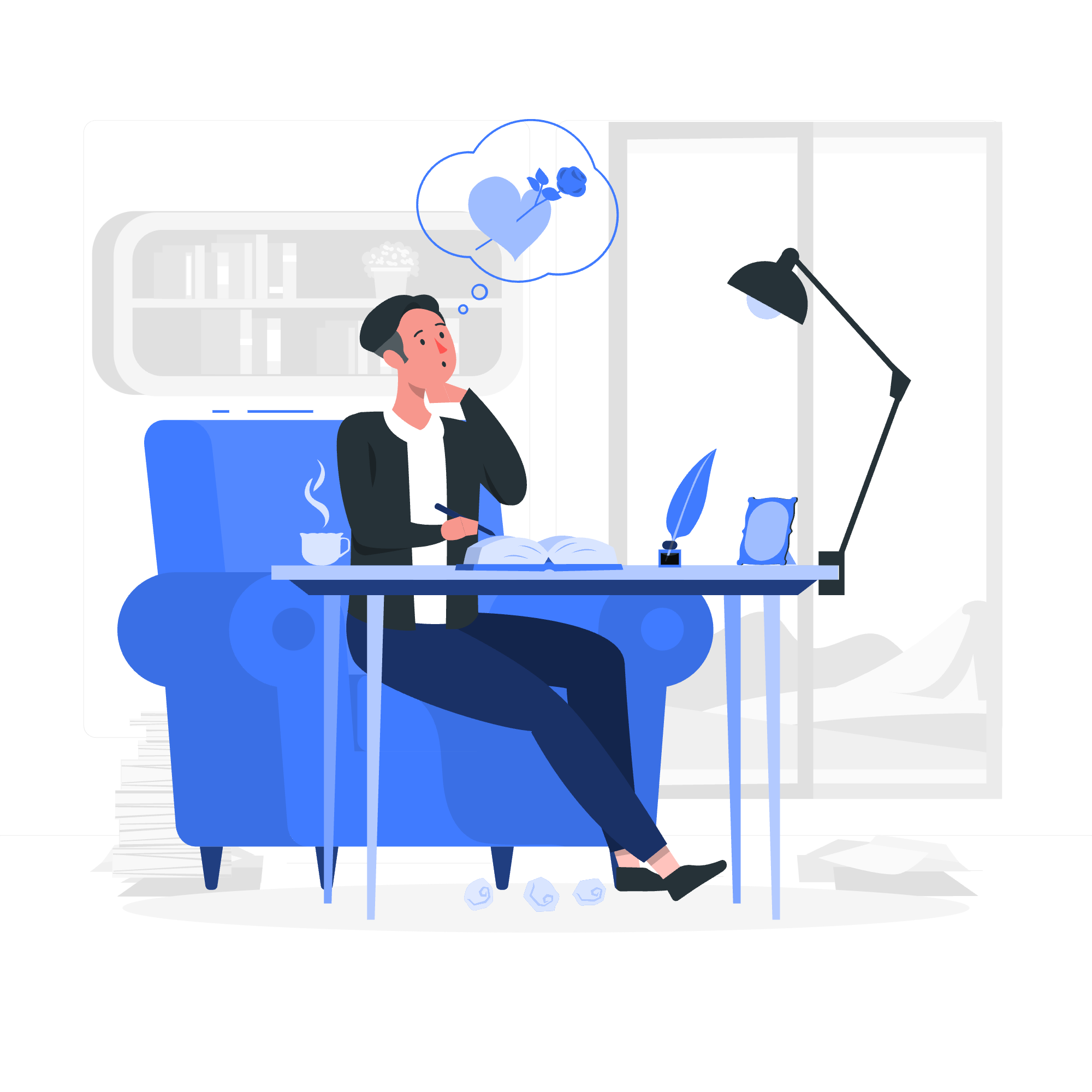
Apa Itu Debugging?
Debugging seperti menjadi detektif di dunia kode. Bayangkan Anda sedang membuat kue, tapi hasilnya tidak sesuai yang diharapkan. Anda akan kembali ke resep Anda, langkah demi langkah, untuk menemukan dimana Anda salah. Itu tepatnya apa yang dilakukan debugging dalam pemrograman!
Ketika kita menulis kode, kadang-kadang kode itu tidak bekerja seperti yang diharapkan. Debugging adalah proses mencari dan memperbaiki kesalahan (juga disebut "bug"). Ini adalah keterampilan penting bagi setiap pemrogram, dan percayalah, bahkan pengembang yang berpengalaman kadang-kadang menghabiskan waktu yang cukup panjang untuk debugging.
Menggunakan JavaScript Debugger
Debugger adalah alat yang kuat yang membantu Anda memeriksa kode Anda saat itu berjalan. Itu seperti memiliki penglihatan sinar-X untuk JavaScript Anda! Dengan debugger, Anda dapat:
- Menghentikan kode Anda di titik mana pun
- Memeriksa nilai variabel
- Melangkah melalui kode Anda baris demi baris
Sebagian besar browser modern memiliki debugger bawaan, yang kita akan jelajahi berikutnya.
Cara Membuka Console di Browser
Console adalah teman terbaik Anda dalam debugging. Itu adalah tempat pesan kesalahan muncul dan tempat Anda dapat mengeluarkan informasi dari kode Anda. Berikut cara membukanya di berbagai browser:
- Chrome/Edge: Tekan F12 atau klik kanan dan pilih "Inspect", kemudian klik pada tab "Console"
- Firefox: Tekan F12 atau klik kanan dan pilih "Inspect Element", kemudian klik pada tab "Console"
- Safari: Pergi ke Preferensi > Advanced dan centang "Show Develop menu in menu bar", kemudian pergi ke Develop > Show JavaScript Console
Menggunakan Metode console.log()
Metode console.log() seperti meninggalkan jejakpiring di kode Anda. Itu memungkinkan Anda mencetak nilai ke console, membantu Anda memahami apa yang terjadi di berbagai titik dalam program Anda.
mari lihat contoh:
let name = "Alice";
let age = 25;
console.log("Name:", name);
console.log("Age:", age);
let isAdult = age >= 18;
console.log("Is adult:", isAdult);Jika Anda menjalankan kode ini dan membuka console, Anda akan melihat:
Name: Alice
Age: 25
Is adult: trueTeknik sederhana ini bisa sangat kuat untuk melacak alur program Anda dan nilai variabel Anda.
Menggunakan Kata Kunci debugger
Kata kunci debugger seperti memasang "STOP" sign di kode Anda. Ketika mesin JavaScript menemukan kata kunci ini, itu akan menghentikan eksekusi jika alat debugging tersedia.
mari lihat contoh:
function calculateArea(width, height) {
debugger;
let area = width * height;
return area;
}
let rectangleArea = calculateArea(5, 3);
console.log("Rectangle area:", rectangleArea);Ketika Anda menjalankan kode ini dengan alat pengembang terbuka, itu akan berhenti di pernyataan debugger, memungkinkan Anda memeriksa nilai width dan height.
Menyetel Breakpoint di Debugger Browser
Breakpoint seperti pernyataan debugger, tapi Anda menyetelnya di debugger browser bukan di kode Anda. Itu bagus untuk debugging tanpa mengubah kode sumber Anda.
Untuk menyetel breakpoint:
- Buka alat pengembang browser Anda
- Pergi ke tab "Sources"
- Temukan file JavaScript Anda
- Klik pada nomor baris di mana Anda ingin menghentikan eksekusi
mari latihan dengan contoh:
function greet(name) {
let message = "Hello, " + name + "!";
return message;
}
let greeting = greet("Bob");
console.log(greeting);Coba menyetel breakpoint pada baris let message = "Hello, " + name + "!"; dan kemudian jalankan kode. Eksekusi akan berhenti di sana, memungkinkan Anda memeriksa parameter name.
Tips Berguna untuk Pengembang
Berikut adalah beberapa tips debugging yang saya pelajari selama tahun:
-
Mulai kecil: Jika Anda bekerja di proyek besar, cobalah mengisolasi masalah di bagian kode yang lebih kecil.
-
Gunakan pesan
console.log()yang deskriptif: Bukan hanya mencetak nilai, tetapi sertakan deskripsi. Misalnya:console.log("User age:", userAge); -
Periksa asumsi Anda: Kadang-kadang bug terjadi karena Anda asumsi sesuatu benar saat itu sebenarnya tidak benar. Gunakan
console.log()untuk memverifikasi asumsi Anda. -
Baca pesan kesalahan: Pesan kesalahan JavaScript seringkali menunjukkan baris yang menyebabkan masalah dan memberikan informasi yang membantu.
-
Gunakan alat debugger browser: Mereka menawarkan fitur kuat seperti memantau variabel dan melangkah melalui kode.
-
Ambil waktu berehat: Kadang-kadang, debugging terbaik terjadi saat Anda menjauh dari kode untuk sementara. Perspektif baru bisa membuat wonders!
Berikut adalah tabel yang menggabungkan beberapa metode debugging yang umum:
| Metode | Deskripsi | Kapan digunakan |
|---|---|---|
console.log() |
Mengeluarkan pesan ke console | Pemeriksaan nilai cepat |
Kata kunci debugger
|
Menghentikan eksekusi di tempat ditempatkan | Inspeksi kode detil |
| Breakpoint | Menghentikan eksekusi di baris yang ditentukan | Debugging non-intrusif |
console.error() |
Mengeluarkan pesan kesalahan | Menyorot masalah kritis |
console.table() |
Menampilkan data tabular | Debugging array dan objek |
Ingat, debugging adalah keterampilan yang membaik dengan praktik. Jangan frustasi jika Anda tidak dapat menemukan bug segera – bahkan pengembang yang berpengalaman kadang-kadang menghabiskan jam untuk mengejar bug yang sulit. Kunci adalah untuk sabar, sistematis, dan curius.
Selamat debugging, para master JavaScript masa depan! Ingat, setiap bug yang Anda rebut adalah langkah menuju menjadi pemrogram yang lebih baik. Sekarang pergi dan debug dengan kepercayaan!
Credits: Image by storyset
